怎么把电脑上的照片导入iPhone,2个方法解决
2023-03-22 1662一、开启iCloud照片同步功能
- 第一步.开启手机端iCloud照片同步功能。进入iPhone的【设置】→【账号】→【iCloud】→【照片】,开启【iCloud照片】同步功能。
- 第二步.打开iCloud并登录您的Apple ID,并点击“照片”。
- 第三步.点击右上角的【+】添加符号,即可在电脑添加想要到iPhone/iPad上的照片。
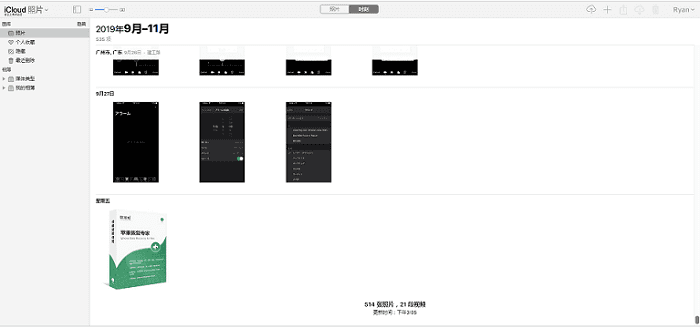
二、通过iTunes,手动同步照片
- 第一步.在您的电脑上安装最新版的iTunes。
- 第二步.在电脑上启动运行 iTunes。
- 第三步.将iPhone手机连接到电脑上。
- 第四步.点击 iTunes中的相应设备图标。
- 第五步.在 iTunes软件界面的左侧,点击“照片”。
- 第六步.勾选“同步照片”旁边的方框。
- 第七步.手动选择需要同步到手机上照片所在的文件夹。
- 第八步.开始同步所有照片。在此阶段如果勾选“包括视频”,则文件夹中的视频连同照片一起同步到手机上。
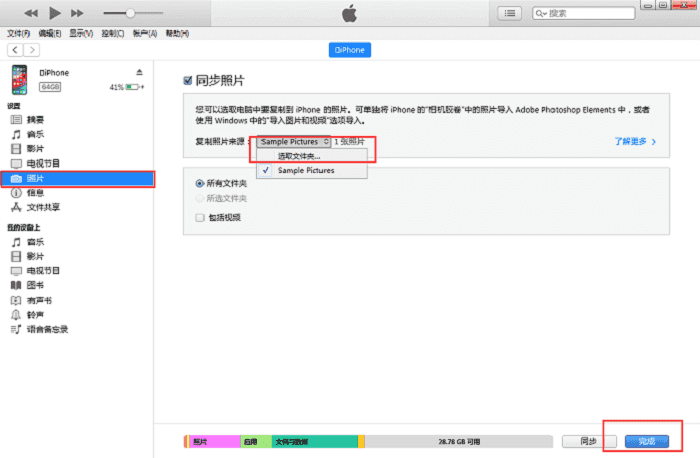
怎么把电脑上的照片导入iPhone,以上就是数据蛙要介绍的2种同步方法了。需要注意,iCloud照片同步和从iTunes同步到iPhone的照片的功能无法同时开启,只能选择其中一种。故,如果想要用iTunes同步照片,那么需要先关闭iCloud照片图库功能。如果您觉得有效,可以将这两种方法分享给您的还有哦。
相关资讯
查看更多最新资讯
查看更多-

- 完美万词王如何设置循环播放 开启循环播放功能流程一览
- 2023-05-31 1732
-

- 剪映如何使用镜像翻转 镜像翻转功能用法详解
- 2023-05-31 3015
-

- 时间规划局如何删除事件 删除记录事件方法介绍
- 2023-05-31 1984
-

- 腾讯会议在哪里取消会议预订 撤回预定会议流程一览
- 2023-05-31 2039
-

- 腾讯会议怎么开启会议字幕 设置会议字幕功能方法介绍
- 2023-05-31 2302
热门应用
查看更多-

- 快听小说 3.2.4
- 新闻阅读 | 83.4 MB
-

- 360漫画破解版全部免费看 1.0.0
- 漫画 | 222.73 MB
-

- 社团学姐在线观看下拉式漫画免费 1.0.0
- 漫画 | 222.73 MB
-

- 樱花漫画免费漫画在线入口页面 1.0.0
- 漫画 | 222.73 MB
-

- 亲子餐厅免费阅读 1.0.0
- 漫画 | 222.73 MB
-
 下载
下载
湘ICP备19005331号-4copyright?2018-2025
guofenkong.com 版权所有
果粉控是专业苹果设备信息查询平台
提供最新的IOS系统固件下载
相关APP应用及游戏下载,绿色无毒,下载速度快。
联系邮箱:guofenkong@163.com









